PS4は、コントローラーは最大4台同時に使えます。PS4 ゲームをプレイする時、各プレイヤーが自分のコントローラーを持って一緒に戦うと、ゲーム体験が大幅に向上します。今回の記事では、PS4に2台目のコントローラーをPCに接続する方法を紹介します。
目次
有線で二台目のコントローラーを接続する
USBケーブルでPS5にコントローラーを接続することはとても簡単で、ただ三つのステップで完成します。
1.PS4の電源をオンにします。
2.ケーブルで2台目のコントローラーとPS4本体を接続して、コントローラーのPSボタンを押します。そしてペアリングが開始します。

3.ペアリングしたコントローラーは、ライトバーがに違う色に点灯します。
1台目:青
2台目:赤
3台目:緑
4台目:ピンク
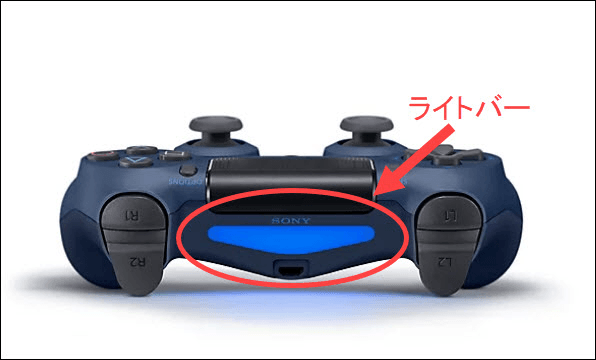
4.ユーザーを選択する画面で、2pの人は新しいユーザーを作って選択します。
ワイヤレスで二台目のコントローラーを接続する
Dualshock 4 内にはいずれかのコントローラーをオフにする選択肢がなく、同時にワイヤレスコントローラーを使用することはできません。2台目のコントローラーをワイヤレスで接続する場合、1台目のコントローラーを解除する必要があります。
以下、ワイヤレスでコントローラーを接続する方法を紹介します。
1.ペアリングモードを起動する
1)ライトバーを確認する
ライトバーがオンになっている状態で、点滅するまでPS ボタンを長押ししてオフにします。USB ケーブルが接続している場合、ケーブルを抜き出します。

2)SHAREボタンとPSボタンを同時に長押しして、ライトバーが点灯したらペアリングモードが起動します。
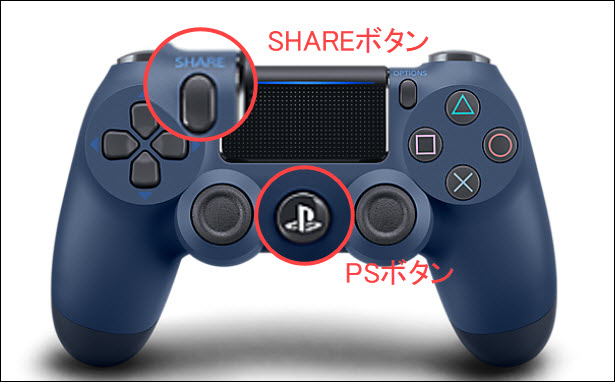
2.Bluetoothでペアリングする
1)「Win」+「I」を同時に押して、設定を開きます。「デバイス」をクリックします。
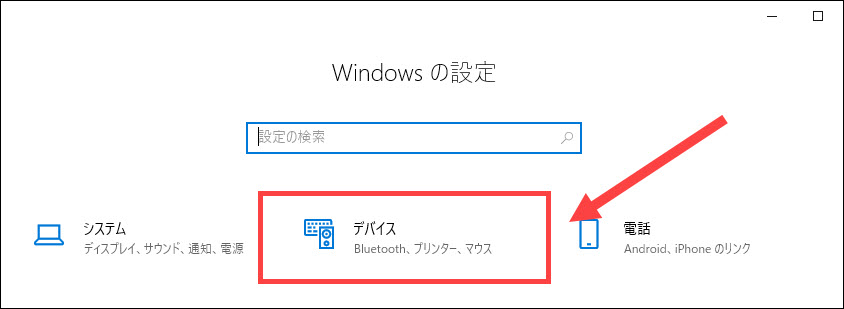
2)Bluetoothをオンにして、「Bluetooth またはその他のデバイスを追加する」をクリックします。
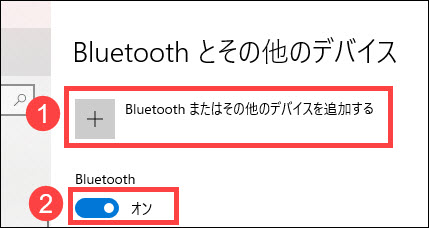
3)「Bluetooth」をクリックします。

4)クリックすると、パソコンが自動的にBluetooth デバイスを検索します。その時、PS5コントローラーのSHAREボタンを押しながら、ライトバーが点滅するまでPS4ボタンを押し続けます。
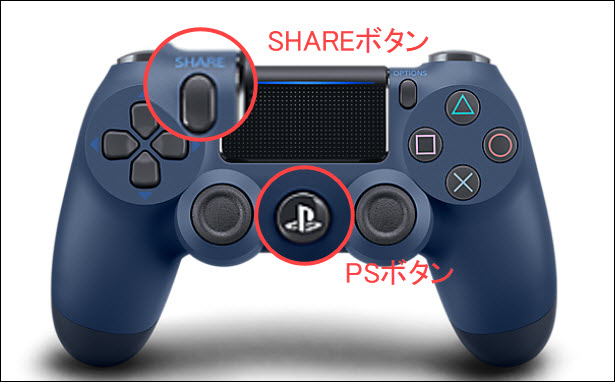
5)「デバイスをペアリングしますか」というウインドウを見ると「許可」をクリックします。「閉じる」をクリックしてライトバーが消灯します。
6)「Bluetoothとその他のデバイス」画面に戻ります。Bluetoothを有効にして、Bluetooth機器の一覧からDUALSHOCK 4を選択します。ペアリングが完了するとライトバーが点滅したあと、点灯します。
デバイスは一回でコントローラー一つしか接続できません。別のデバイスを交換してコントローラーを使ったら、再接続することが必要です。
*Bluetoothが正常に使用できない・接続できない時
Bluetooth 機能が正常に使用できない時、Bluetooth アダプターのドライバーを更新します。最新バージョンのドライバーを使うと、Bluetooth が利用できます。
Bluetooth アダプターを快適に更新しようとする時、「Driver Easy」を利用する必要があります。
「Driver Easy」はドライバー問題を専門的に解決するソフトです。自動的に最新ドライバーを選択できるし、手動より更新速度が速く、最短時間以内高効率でBluetoothドライバーの問題を解決できます。
Pro版は技術に頼り、ただマウスを二回クリックで、すべての問題ドライバーを一回でアップデートできます。つまり、繰り返し更新する必要はいらないです。ステップも少なく、便利でパソコン初心者でも利用できます。
以下は、Bluetoothドライバーを更新する手順です。
1)「Driver Easy」をダウンロードしてインストールします。
2)起動して、「今すぐスキャン」をクリックします。

3)更新が必要なドライバーがリストに表示されました。
FREE:Bluetoothドライバーの右側の「更新」をクリックします。指示に従って更新します。
Pro:右下の「すべて更新」をクリックし、ワンクリックで更新します。
(この機能はPro版の環境で実行します。クリックすると詳しい説明があります。商品購入日より30日間全額返金が可能です。安心して利用できます。)

4)更新が完成すると、PS4コントローラーとPCを再接続して確認します。まだできなければ、PS4本機自体の無線受信が正常に動作していない可能もあります。交換・修理する必要があります。
サポートが必要な場合は、Driver Easyのサポートチーム (support@drivereasy.com)にご連絡してください。
1台目のコントローラーを解除する方法
1.PS4の電源を切り、電源ケーブルを外します。
2.コントローラーの背面、L2ボタン付近にある小さな穴を見つけます。リセットボタンです。

3.爪楊枝などの先の細くなっているもので、穴を差し入れてボタンを3~5秒間長押しします。
4.上記のペアリング方法で再接続します。
以上、PS4で2台目のコントローラーをPCに接続する方法を詳しく説明しました!
プレイヤーに一助になれば幸いです~


